In tegenstelling tot het afdrukken van een foto, is het snijden van vinyl om grafische emblemen te maken iets meer betrokken. Hieronder volgt de processtroom voor de stappen die nodig zijn om vinyl te snijden en uw embleem op uw doeloppervlak aan te brengen.
Stappen
-
 1 Maak je kunstwerk.
1 Maak je kunstwerk. - Eenvoudig artwork zoals tekst is het gemakkelijkste artwork om te knippen met een vinylsnijder. Alle toetsenbordlettertypen worden beschouwd als vinyl snijgereedschap vector (VCRVA of VCVA). Alle tekst op alle Windows of Mac opgenomen lettertypen kan direct in een vinyl knipprogramma worden getypt. Dit omvat lettertypen zoals Symbol. Als alternatief kunt u vormen tekenen en vectorafbeeldingen voorbereiden speciaal voor vinyl snijden met een grafisch programma zoals InkScape, Corel Draw of Adobe Illustrator. Meestal, wanneer mensen een afbeelding op vinyl willen knippen, is het maken van schone vectorkunst het meest tijdrovende proces, maar toch is het het belangrijkste.
- Het maken van een schone VCRVA kost nog meer tijd omdat er voldoende aandacht moet worden besteed aan het uitzoeken van welke delen van uw ontwerp u wilt behouden en welke gedeelten u gaat verwijderen of 'wieden'.
- Als je een foto maakt en deze in een knipprogramma zoals Flexi Starter 10 brengt en het automatisch omzet in vectorillustraties, zul je waarschijnlijk een zooitje hebben om op te ruimen. Vectorkunstformaat verschilt van bitmap- of JPEG-kunstformaat doordat vectorillustraties lijnen en bogen bevatten om de afbeelding te definiëren, terwijl bitmaps en hun equivalenten slechts een patroon van pixels zonder enige randdefinitie zijn. Je vinylsnijder kan lijnen, bogen en cirkels knippen, maar kan geen pixel knippen, dus alle illustraties moeten worden omgezet in vectorkunst, zodat je vinylsnijder het goed kan knippen. Het bleek dat Flexi het geel interpreteerde als 8 tinten geel en randen creëerde tussen de verschillende tinten geel en deze randen op verschillende lagen scheidde. Uiteindelijk was een eenvoudig zwart, geel en blauw beeld uiteindelijk 25 verschillende kleuren en had het randen op 25 verschillende lagen. De meeste problemen in verband met vinyl snijden zijn gerelateerd aan de kwaliteit van vectoren.
-
 2 Afgezien van eenvoudige lettertypen die al in het Windows- of Mac-besturingssysteem zitten, kunt u extra lettertypen aanschaffen of kunt u illustraties kopen die geschikt zijn als vinylsnippers, zoals de Mega Vector Art Collection. Als uw illustraties complex zijn, kunt u overwegen deze naar een externe leverancier te verzenden zodat deze voor u wordt gevectoriseerd. Er is ook software beschikbaar zoals Vector Magic die automatisch vectoren en opruimen voor u kan uitvoeren.
2 Afgezien van eenvoudige lettertypen die al in het Windows- of Mac-besturingssysteem zitten, kunt u extra lettertypen aanschaffen of kunt u illustraties kopen die geschikt zijn als vinylsnippers, zoals de Mega Vector Art Collection. Als uw illustraties complex zijn, kunt u overwegen deze naar een externe leverancier te verzenden zodat deze voor u wordt gevectoriseerd. Er is ook software beschikbaar zoals Vector Magic die automatisch vectoren en opruimen voor u kan uitvoeren. -
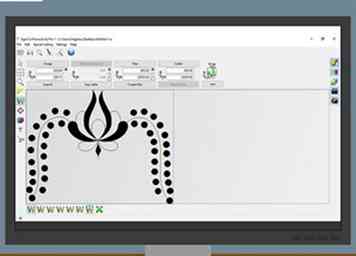 3 Breng je kunstwerk in een snijprogramma voor vinylsnijmachines. Als u eenmaal illustraties in een programma zoals Illustrator, Corel Draw of InkScape hebt gemaakt, moet u het in een vinylsnijprogramma importeren. Er zijn verschillende vinylsnijprogramma's beschikbaar op de markt. De meest voorkomende is Flexi Starter 10 (en vele private label-versies ervan), gevolgd door programma's zoals SignCut. Deze programma's zullen je kunstwerken op je vinyl leggen, wietlijnen maken, een wiedraam of doos maken, je toestaan om kopieën in rijen en kolommen te maken, te schalen en draaien, de sneden te legen en verschillende andere functies uit te voeren. commando's naar de vinylsnijder.
3 Breng je kunstwerk in een snijprogramma voor vinylsnijmachines. Als u eenmaal illustraties in een programma zoals Illustrator, Corel Draw of InkScape hebt gemaakt, moet u het in een vinylsnijprogramma importeren. Er zijn verschillende vinylsnijprogramma's beschikbaar op de markt. De meest voorkomende is Flexi Starter 10 (en vele private label-versies ervan), gevolgd door programma's zoals SignCut. Deze programma's zullen je kunstwerken op je vinyl leggen, wietlijnen maken, een wiedraam of doos maken, je toestaan om kopieën in rijen en kolommen te maken, te schalen en draaien, de sneden te legen en verschillende andere functies uit te voeren. commando's naar de vinylsnijder. -
 4 Sluit uw vinylsnijder aan. Verschillende vinylsnijders hebben verschillende methoden om op uw computer aan te sluiten. Veel, zo niet de meeste dagen, verbinden zich via de USB-poort. Nadat u de verbinding tussen uw snijplotter en uw computer tot stand hebt gebracht (mogelijk moeten enkele stuurprogramma's worden geïnstalleerd), moet u de poort of de specifieke snijplotter in de tekensnijsoftware kiezen om de verbinding tot stand te brengen tussen uw vinylsnijder en de software.
4 Sluit uw vinylsnijder aan. Verschillende vinylsnijders hebben verschillende methoden om op uw computer aan te sluiten. Veel, zo niet de meeste dagen, verbinden zich via de USB-poort. Nadat u de verbinding tussen uw snijplotter en uw computer tot stand hebt gebracht (mogelijk moeten enkele stuurprogramma's worden geïnstalleerd), moet u de poort of de specifieke snijplotter in de tekensnijsoftware kiezen om de verbinding tot stand te brengen tussen uw vinylsnijder en de software. - De vinylsnijindustrie is meer gericht op pc's en niet op Macs. Er zijn systemen die Mac-compatibel zijn zoals SignCut, maar Flexi is niet erg Mac-compatibel in de huidige versie. Zorg ervoor dat uw snijplotter in de online-modus staat en dat het snijmechanisme en de juiste poort zijn geselecteerd in de snijsoftware. Dit is erg belangrijk om een goede communicatie tot stand te brengen.
-
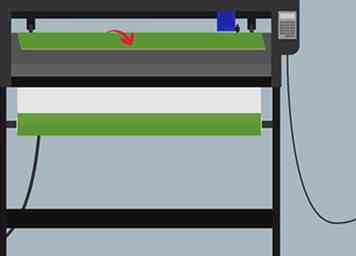 5 Laad je materiaal. In wezen wordt vinylmateriaal met rolletjes in een vinylsnijmachine gevoerd en hangt het af van de achterzijde van het snijwerktuig op rollen of op een rolstang. Voer het vinyl onder de aandrukrollen en op de rollerbalk en laat de rollen los om het vinyl op zijn plaats te houden.
5 Laad je materiaal. In wezen wordt vinylmateriaal met rolletjes in een vinylsnijmachine gevoerd en hangt het af van de achterzijde van het snijwerktuig op rollen of op een rolstang. Voer het vinyl onder de aandrukrollen en op de rollerbalk en laat de rollen los om het vinyl op zijn plaats te houden. -
 6 Selecteer en stel uw blade in. Bladen komen meestal in hoeken van 20 ° tot 60 ° of zo. Hoe groter de bladhoek, des te scherper het blad, maar hoe sneller het blad dof wordt. Messen van 45 ° zorgen voor een goede balans tussen slijtage en scherpte. 60 ° messen zijn scherper en worden veel gebruikt.
6 Selecteer en stel uw blade in. Bladen komen meestal in hoeken van 20 ° tot 60 ° of zo. Hoe groter de bladhoek, des te scherper het blad, maar hoe sneller het blad dof wordt. Messen van 45 ° zorgen voor een goede balans tussen slijtage en scherpte. 60 ° messen zijn scherper en worden veel gebruikt. - Het instellen van de bladdiepte en druk of kracht is van cruciaal belang voor het verkrijgen van goede sneden. Er zijn in principe twee parameters die moeten worden ingesteld om goed snijden te bereiken. Een daarvan is de bladdiepte ten opzichte van de slede en de andere wordt door de snijder ingesteld. Deze parameters verschillen in belang tussen machinefabrikanten.
- Een goede manier om de hoogte van het lemmetpunt in te stellen, is door het vinyl af te trekken en de vinylrug bloot te leggen. Plaats de meshouder in de laagste positie.
- Sommige machines hebben een knopbediening waarmee u de wagen automatisch naar de neerwaartse positie van het mes kunt duwen, terwijl u voor andere wagens handmatig op de mesjeshouder moet drukken. Bevestig de mespositie zodanig dat de punt van het blad enigszins in het bovenoppervlak van de vinylrug doordringt. Vanaf hier moet u de druk instellen.
-
 7 Maak een kleine regel tekst die u naar de snijplotter kunt sturen. Stel de druk in op een laag niveau en stuur een snede naar de snijplotter. De kans bestaat dat je niet volledig door het vinyl snijdt. Verhoog de druk met een stap naar keuze, verplaats de slede en knip dezelfde tekst opnieuw. Blijf dit doen en onthoud de drukinstelling voor elke snede totdat u de vinylrug doordringt maar er niet doorheen gaat.
7 Maak een kleine regel tekst die u naar de snijplotter kunt sturen. Stel de druk in op een laag niveau en stuur een snede naar de snijplotter. De kans bestaat dat je niet volledig door het vinyl snijdt. Verhoog de druk met een stap naar keuze, verplaats de slede en knip dezelfde tekst opnieuw. Blijf dit doen en onthoud de drukinstelling voor elke snede totdat u de vinylrug doordringt maar er niet doorheen gaat. -
 8 Weed alle tekst die je hebt gesneden. Degene die het beste onkruid en een lichte indruk achterlaat op de vinylrug, is de geoptimaliseerde omgeving voor dit vinyl. Dit proces om de diepte en de druk van de bladpunt in te stellen, moet mogelijk elke keer worden herhaald als u het vinyltype wijzigt, omdat de dikte van de beschermlaag en de vinylkarakteristieken van rol naar rol zullen veranderen en mogelijk verschillende topdiepten of snijdrukken nodig zijn. Meestal, als een snijplotter is ingesteld voor vinyl, kun je die rol en extra rollen snijden, zolang het allemaal hetzelfde type vinyl is.
8 Weed alle tekst die je hebt gesneden. Degene die het beste onkruid en een lichte indruk achterlaat op de vinylrug, is de geoptimaliseerde omgeving voor dit vinyl. Dit proces om de diepte en de druk van de bladpunt in te stellen, moet mogelijk elke keer worden herhaald als u het vinyltype wijzigt, omdat de dikte van de beschermlaag en de vinylkarakteristieken van rol naar rol zullen veranderen en mogelijk verschillende topdiepten of snijdrukken nodig zijn. Meestal, als een snijplotter is ingesteld voor vinyl, kun je die rol en extra rollen snijden, zolang het allemaal hetzelfde type vinyl is. -
 9 Knip je kunstwerk. Gebruik de snijfunctie van uw tekensnijsoftware om uw kunstwerk naar de vinylsnijder te sturen. Het knippen van uw illustraties kan enkele seconden tot enkele uren duren, afhankelijk van de complexiteit. De meeste eenvoudige tekens en emblemen nemen slechts een paar minuten in beslag.
9 Knip je kunstwerk. Gebruik de snijfunctie van uw tekensnijsoftware om uw kunstwerk naar de vinylsnijder te sturen. Het knippen van uw illustraties kan enkele seconden tot enkele uren duren, afhankelijk van de complexiteit. De meeste eenvoudige tekens en emblemen nemen slechts een paar minuten in beslag. -
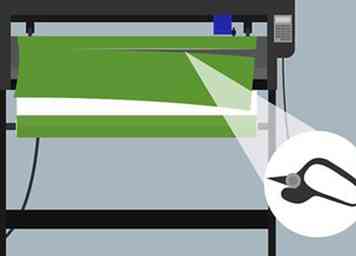 10 Verwijder je gesneden vinyl. Voer de vinylrol vooruit met het snijbesturingspaneel of laat de rollen los en trek uw vinyl naar voren. Gebruik een rolschaar om je vinyl van de basisrol af te knippen.
10 Verwijder je gesneden vinyl. Voer de vinylrol vooruit met het snijbesturingspaneel of laat de rollen los en trek uw vinyl naar voren. Gebruik een rolschaar om je vinyl van de basisrol af te knippen. -
 11 Weed je vinyl. Ervan uitgaande dat je goed hebt gewerkt met het instellen van je snijplotter, moet je kunstwerk relatief gemakkelijk wieden. Wieden is het proces waarbij materiaal wordt verwijderd dat u niet wilt in uw afbeeldingen. Hoe kleiner de functies in uw afbeelding, hoe uitdagender wieden kan worden. Gebruik een wiedel om de delen van vinyl die u niet wilt overbrengen naar uw doeloppervlak voorzichtig omhoog te trekken en te verwijderen. Strategisch geplaatste wrijflijnen worden aanbevolen om dit proces gemakkelijker te maken. Het is soms erg moeilijk om al je ongewenste materiaal te wieden als het allemaal in één stuk is verbonden. Dit is ook soms een tijdrovend en delicaat proces.
11 Weed je vinyl. Ervan uitgaande dat je goed hebt gewerkt met het instellen van je snijplotter, moet je kunstwerk relatief gemakkelijk wieden. Wieden is het proces waarbij materiaal wordt verwijderd dat u niet wilt in uw afbeeldingen. Hoe kleiner de functies in uw afbeelding, hoe uitdagender wieden kan worden. Gebruik een wiedel om de delen van vinyl die u niet wilt overbrengen naar uw doeloppervlak voorzichtig omhoog te trekken en te verwijderen. Strategisch geplaatste wrijflijnen worden aanbevolen om dit proces gemakkelijker te maken. Het is soms erg moeilijk om al je ongewenste materiaal te wieden als het allemaal in één stuk is verbonden. Dit is ook soms een tijdrovend en delicaat proces. -
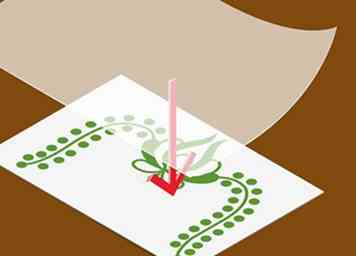 12 Transfer tape toepassen. Als je afbeelding wordt gewied, is de volgende stap om je afbeelding over te brengen van de beschermlaag naar het doeloppervlak. TIP: als u uw afbeelding op de binnenkant van het glas aanbrengt, zorg dan dat u de spiegelafbeelding snijdt, zodat deze correct is wanneer u deze bekijkt vanaf de buitenkant van de glasplaat. Overdrachtstape lijkt op maskeringstape, maar heeft een andere tack om aan je vinyl te hechten, maar los te laten op het doeloppervlak. Gebruik een semi-transparante overdrachtstape om uw afbeeldingen toe te passen. Overdrachtstape wordt geleverd in vele breedtes tot ongeveer 48 ". Als u een afbeelding hebt die 6" hoog is maar alleen een overdrachtstape heeft die 4 "breed is, kunt u meerdere stroken neerleggen om uw afbeelding volledig te bedekken en de overdrachtstape overlappen met ¼ " of zo. U zult uw rakel met een vilten huls willen gebruiken om de transferband op het vinyl te wrijven om een goede hechting te verzekeren.
12 Transfer tape toepassen. Als je afbeelding wordt gewied, is de volgende stap om je afbeelding over te brengen van de beschermlaag naar het doeloppervlak. TIP: als u uw afbeelding op de binnenkant van het glas aanbrengt, zorg dan dat u de spiegelafbeelding snijdt, zodat deze correct is wanneer u deze bekijkt vanaf de buitenkant van de glasplaat. Overdrachtstape lijkt op maskeringstape, maar heeft een andere tack om aan je vinyl te hechten, maar los te laten op het doeloppervlak. Gebruik een semi-transparante overdrachtstape om uw afbeeldingen toe te passen. Overdrachtstape wordt geleverd in vele breedtes tot ongeveer 48 ". Als u een afbeelding hebt die 6" hoog is maar alleen een overdrachtstape heeft die 4 "breed is, kunt u meerdere stroken neerleggen om uw afbeelding volledig te bedekken en de overdrachtstape overlappen met ¼ " of zo. U zult uw rakel met een vilten huls willen gebruiken om de transferband op het vinyl te wrijven om een goede hechting te verzekeren. -
 13 Bereid je doeloppervlak voor. Uw doeloppervlak moet worden voorbereid door te reinigen met ontsmettingsalcohol of een andere soortgelijk reinigingsmiddel om vet, olie en vuil te verwijderen. Bovendien kan het oppervlak worden voorbereid met een applicatievloeistofspray waardoor het vinyl niet onmiddellijk aan het doeloppervlak kan kleven. Hiermee kunt u de afbeelding op het doeloppervlak verplaatsen voordat u deze laat drogen en permanent vasthechten en luchtbellen verwijderen. Dit bespaart veel tijd en voorkomt dat de taak opnieuw moet worden uitgevoerd.
13 Bereid je doeloppervlak voor. Uw doeloppervlak moet worden voorbereid door te reinigen met ontsmettingsalcohol of een andere soortgelijk reinigingsmiddel om vet, olie en vuil te verwijderen. Bovendien kan het oppervlak worden voorbereid met een applicatievloeistofspray waardoor het vinyl niet onmiddellijk aan het doeloppervlak kan kleven. Hiermee kunt u de afbeelding op het doeloppervlak verplaatsen voordat u deze laat drogen en permanent vasthechten en luchtbellen verwijderen. Dit bespaart veel tijd en voorkomt dat de taak opnieuw moet worden uitgevoerd. -
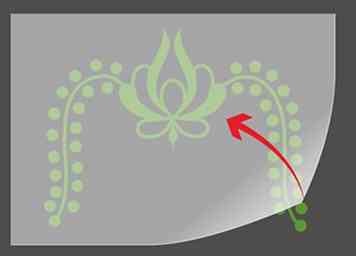 14 Pas uw grafische afbeeldingen toe. Trek de transfer tape weg van de release liner en uw grafische afbeeldingen moeten bij uw transfer tape worden geleverd. Als dat niet het geval is, duwt u de overdrachtstape weer naar beneden en gebruikt u uw wisser nogmaals om de overdrachtstape op het label te plakken. Neem dit embleem en breng het op het doeloppervlak aan. Gebruik vanaf daar uw rakel met een vilten hoes om uw embleem op uw doeloppervlak af te vegen en alle luchtbellen te verwijderen. Laat drogen als je applicatievloeistof hebt aangebracht en trek vervolgens je transfer tape af.
14 Pas uw grafische afbeeldingen toe. Trek de transfer tape weg van de release liner en uw grafische afbeeldingen moeten bij uw transfer tape worden geleverd. Als dat niet het geval is, duwt u de overdrachtstape weer naar beneden en gebruikt u uw wisser nogmaals om de overdrachtstape op het label te plakken. Neem dit embleem en breng het op het doeloppervlak aan. Gebruik vanaf daar uw rakel met een vilten hoes om uw embleem op uw doeloppervlak af te vegen en alle luchtbellen te verwijderen. Laat drogen als je applicatievloeistof hebt aangebracht en trek vervolgens je transfer tape af.
Facebook
Twitter
Google+
 Minotauromaquia
Minotauromaquia
 1 Maak je kunstwerk.
1 Maak je kunstwerk.  2 Afgezien van eenvoudige lettertypen die al in het Windows- of Mac-besturingssysteem zitten, kunt u extra lettertypen aanschaffen of kunt u illustraties kopen die geschikt zijn als vinylsnippers, zoals de Mega Vector Art Collection. Als uw illustraties complex zijn, kunt u overwegen deze naar een externe leverancier te verzenden zodat deze voor u wordt gevectoriseerd. Er is ook software beschikbaar zoals Vector Magic die automatisch vectoren en opruimen voor u kan uitvoeren.
2 Afgezien van eenvoudige lettertypen die al in het Windows- of Mac-besturingssysteem zitten, kunt u extra lettertypen aanschaffen of kunt u illustraties kopen die geschikt zijn als vinylsnippers, zoals de Mega Vector Art Collection. Als uw illustraties complex zijn, kunt u overwegen deze naar een externe leverancier te verzenden zodat deze voor u wordt gevectoriseerd. Er is ook software beschikbaar zoals Vector Magic die automatisch vectoren en opruimen voor u kan uitvoeren. 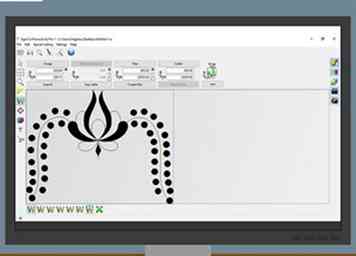 3 Breng je kunstwerk in een snijprogramma voor vinylsnijmachines. Als u eenmaal illustraties in een programma zoals Illustrator, Corel Draw of InkScape hebt gemaakt, moet u het in een vinylsnijprogramma importeren. Er zijn verschillende vinylsnijprogramma's beschikbaar op de markt. De meest voorkomende is Flexi Starter 10 (en vele private label-versies ervan), gevolgd door programma's zoals SignCut. Deze programma's zullen je kunstwerken op je vinyl leggen, wietlijnen maken, een wiedraam of doos maken, je toestaan om kopieën in rijen en kolommen te maken, te schalen en draaien, de sneden te legen en verschillende andere functies uit te voeren. commando's naar de vinylsnijder.
3 Breng je kunstwerk in een snijprogramma voor vinylsnijmachines. Als u eenmaal illustraties in een programma zoals Illustrator, Corel Draw of InkScape hebt gemaakt, moet u het in een vinylsnijprogramma importeren. Er zijn verschillende vinylsnijprogramma's beschikbaar op de markt. De meest voorkomende is Flexi Starter 10 (en vele private label-versies ervan), gevolgd door programma's zoals SignCut. Deze programma's zullen je kunstwerken op je vinyl leggen, wietlijnen maken, een wiedraam of doos maken, je toestaan om kopieën in rijen en kolommen te maken, te schalen en draaien, de sneden te legen en verschillende andere functies uit te voeren. commando's naar de vinylsnijder.  4 Sluit uw vinylsnijder aan. Verschillende vinylsnijders hebben verschillende methoden om op uw computer aan te sluiten. Veel, zo niet de meeste dagen, verbinden zich via de USB-poort. Nadat u de verbinding tussen uw snijplotter en uw computer tot stand hebt gebracht (mogelijk moeten enkele stuurprogramma's worden geïnstalleerd), moet u de poort of de specifieke snijplotter in de tekensnijsoftware kiezen om de verbinding tot stand te brengen tussen uw vinylsnijder en de software.
4 Sluit uw vinylsnijder aan. Verschillende vinylsnijders hebben verschillende methoden om op uw computer aan te sluiten. Veel, zo niet de meeste dagen, verbinden zich via de USB-poort. Nadat u de verbinding tussen uw snijplotter en uw computer tot stand hebt gebracht (mogelijk moeten enkele stuurprogramma's worden geïnstalleerd), moet u de poort of de specifieke snijplotter in de tekensnijsoftware kiezen om de verbinding tot stand te brengen tussen uw vinylsnijder en de software. 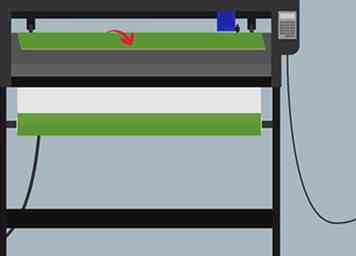 5 Laad je materiaal. In wezen wordt vinylmateriaal met rolletjes in een vinylsnijmachine gevoerd en hangt het af van de achterzijde van het snijwerktuig op rollen of op een rolstang. Voer het vinyl onder de aandrukrollen en op de rollerbalk en laat de rollen los om het vinyl op zijn plaats te houden.
5 Laad je materiaal. In wezen wordt vinylmateriaal met rolletjes in een vinylsnijmachine gevoerd en hangt het af van de achterzijde van het snijwerktuig op rollen of op een rolstang. Voer het vinyl onder de aandrukrollen en op de rollerbalk en laat de rollen los om het vinyl op zijn plaats te houden.  6 Selecteer en stel uw blade in. Bladen komen meestal in hoeken van 20 ° tot 60 ° of zo. Hoe groter de bladhoek, des te scherper het blad, maar hoe sneller het blad dof wordt. Messen van 45 ° zorgen voor een goede balans tussen slijtage en scherpte. 60 ° messen zijn scherper en worden veel gebruikt.
6 Selecteer en stel uw blade in. Bladen komen meestal in hoeken van 20 ° tot 60 ° of zo. Hoe groter de bladhoek, des te scherper het blad, maar hoe sneller het blad dof wordt. Messen van 45 ° zorgen voor een goede balans tussen slijtage en scherpte. 60 ° messen zijn scherper en worden veel gebruikt.  7 Maak een kleine regel tekst die u naar de snijplotter kunt sturen. Stel de druk in op een laag niveau en stuur een snede naar de snijplotter. De kans bestaat dat je niet volledig door het vinyl snijdt. Verhoog de druk met een stap naar keuze, verplaats de slede en knip dezelfde tekst opnieuw. Blijf dit doen en onthoud de drukinstelling voor elke snede totdat u de vinylrug doordringt maar er niet doorheen gaat.
7 Maak een kleine regel tekst die u naar de snijplotter kunt sturen. Stel de druk in op een laag niveau en stuur een snede naar de snijplotter. De kans bestaat dat je niet volledig door het vinyl snijdt. Verhoog de druk met een stap naar keuze, verplaats de slede en knip dezelfde tekst opnieuw. Blijf dit doen en onthoud de drukinstelling voor elke snede totdat u de vinylrug doordringt maar er niet doorheen gaat.  8 Weed alle tekst die je hebt gesneden. Degene die het beste onkruid en een lichte indruk achterlaat op de vinylrug, is de geoptimaliseerde omgeving voor dit vinyl. Dit proces om de diepte en de druk van de bladpunt in te stellen, moet mogelijk elke keer worden herhaald als u het vinyltype wijzigt, omdat de dikte van de beschermlaag en de vinylkarakteristieken van rol naar rol zullen veranderen en mogelijk verschillende topdiepten of snijdrukken nodig zijn. Meestal, als een snijplotter is ingesteld voor vinyl, kun je die rol en extra rollen snijden, zolang het allemaal hetzelfde type vinyl is.
8 Weed alle tekst die je hebt gesneden. Degene die het beste onkruid en een lichte indruk achterlaat op de vinylrug, is de geoptimaliseerde omgeving voor dit vinyl. Dit proces om de diepte en de druk van de bladpunt in te stellen, moet mogelijk elke keer worden herhaald als u het vinyltype wijzigt, omdat de dikte van de beschermlaag en de vinylkarakteristieken van rol naar rol zullen veranderen en mogelijk verschillende topdiepten of snijdrukken nodig zijn. Meestal, als een snijplotter is ingesteld voor vinyl, kun je die rol en extra rollen snijden, zolang het allemaal hetzelfde type vinyl is.  9 Knip je kunstwerk. Gebruik de snijfunctie van uw tekensnijsoftware om uw kunstwerk naar de vinylsnijder te sturen. Het knippen van uw illustraties kan enkele seconden tot enkele uren duren, afhankelijk van de complexiteit. De meeste eenvoudige tekens en emblemen nemen slechts een paar minuten in beslag.
9 Knip je kunstwerk. Gebruik de snijfunctie van uw tekensnijsoftware om uw kunstwerk naar de vinylsnijder te sturen. Het knippen van uw illustraties kan enkele seconden tot enkele uren duren, afhankelijk van de complexiteit. De meeste eenvoudige tekens en emblemen nemen slechts een paar minuten in beslag. 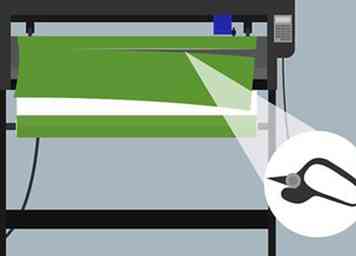 10 Verwijder je gesneden vinyl. Voer de vinylrol vooruit met het snijbesturingspaneel of laat de rollen los en trek uw vinyl naar voren. Gebruik een rolschaar om je vinyl van de basisrol af te knippen.
10 Verwijder je gesneden vinyl. Voer de vinylrol vooruit met het snijbesturingspaneel of laat de rollen los en trek uw vinyl naar voren. Gebruik een rolschaar om je vinyl van de basisrol af te knippen.  11 Weed je vinyl. Ervan uitgaande dat je goed hebt gewerkt met het instellen van je snijplotter, moet je kunstwerk relatief gemakkelijk wieden. Wieden is het proces waarbij materiaal wordt verwijderd dat u niet wilt in uw afbeeldingen. Hoe kleiner de functies in uw afbeelding, hoe uitdagender wieden kan worden. Gebruik een wiedel om de delen van vinyl die u niet wilt overbrengen naar uw doeloppervlak voorzichtig omhoog te trekken en te verwijderen. Strategisch geplaatste wrijflijnen worden aanbevolen om dit proces gemakkelijker te maken. Het is soms erg moeilijk om al je ongewenste materiaal te wieden als het allemaal in één stuk is verbonden. Dit is ook soms een tijdrovend en delicaat proces.
11 Weed je vinyl. Ervan uitgaande dat je goed hebt gewerkt met het instellen van je snijplotter, moet je kunstwerk relatief gemakkelijk wieden. Wieden is het proces waarbij materiaal wordt verwijderd dat u niet wilt in uw afbeeldingen. Hoe kleiner de functies in uw afbeelding, hoe uitdagender wieden kan worden. Gebruik een wiedel om de delen van vinyl die u niet wilt overbrengen naar uw doeloppervlak voorzichtig omhoog te trekken en te verwijderen. Strategisch geplaatste wrijflijnen worden aanbevolen om dit proces gemakkelijker te maken. Het is soms erg moeilijk om al je ongewenste materiaal te wieden als het allemaal in één stuk is verbonden. Dit is ook soms een tijdrovend en delicaat proces. 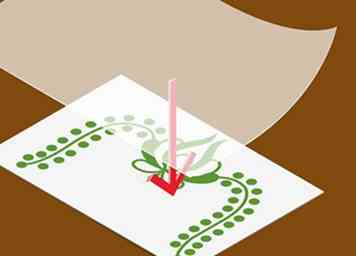 12 Transfer tape toepassen. Als je afbeelding wordt gewied, is de volgende stap om je afbeelding over te brengen van de beschermlaag naar het doeloppervlak. TIP: als u uw afbeelding op de binnenkant van het glas aanbrengt, zorg dan dat u de spiegelafbeelding snijdt, zodat deze correct is wanneer u deze bekijkt vanaf de buitenkant van de glasplaat. Overdrachtstape lijkt op maskeringstape, maar heeft een andere tack om aan je vinyl te hechten, maar los te laten op het doeloppervlak. Gebruik een semi-transparante overdrachtstape om uw afbeeldingen toe te passen. Overdrachtstape wordt geleverd in vele breedtes tot ongeveer 48 ". Als u een afbeelding hebt die 6" hoog is maar alleen een overdrachtstape heeft die 4 "breed is, kunt u meerdere stroken neerleggen om uw afbeelding volledig te bedekken en de overdrachtstape overlappen met ¼ " of zo. U zult uw rakel met een vilten huls willen gebruiken om de transferband op het vinyl te wrijven om een goede hechting te verzekeren.
12 Transfer tape toepassen. Als je afbeelding wordt gewied, is de volgende stap om je afbeelding over te brengen van de beschermlaag naar het doeloppervlak. TIP: als u uw afbeelding op de binnenkant van het glas aanbrengt, zorg dan dat u de spiegelafbeelding snijdt, zodat deze correct is wanneer u deze bekijkt vanaf de buitenkant van de glasplaat. Overdrachtstape lijkt op maskeringstape, maar heeft een andere tack om aan je vinyl te hechten, maar los te laten op het doeloppervlak. Gebruik een semi-transparante overdrachtstape om uw afbeeldingen toe te passen. Overdrachtstape wordt geleverd in vele breedtes tot ongeveer 48 ". Als u een afbeelding hebt die 6" hoog is maar alleen een overdrachtstape heeft die 4 "breed is, kunt u meerdere stroken neerleggen om uw afbeelding volledig te bedekken en de overdrachtstape overlappen met ¼ " of zo. U zult uw rakel met een vilten huls willen gebruiken om de transferband op het vinyl te wrijven om een goede hechting te verzekeren.  13 Bereid je doeloppervlak voor. Uw doeloppervlak moet worden voorbereid door te reinigen met ontsmettingsalcohol of een andere soortgelijk reinigingsmiddel om vet, olie en vuil te verwijderen. Bovendien kan het oppervlak worden voorbereid met een applicatievloeistofspray waardoor het vinyl niet onmiddellijk aan het doeloppervlak kan kleven. Hiermee kunt u de afbeelding op het doeloppervlak verplaatsen voordat u deze laat drogen en permanent vasthechten en luchtbellen verwijderen. Dit bespaart veel tijd en voorkomt dat de taak opnieuw moet worden uitgevoerd.
13 Bereid je doeloppervlak voor. Uw doeloppervlak moet worden voorbereid door te reinigen met ontsmettingsalcohol of een andere soortgelijk reinigingsmiddel om vet, olie en vuil te verwijderen. Bovendien kan het oppervlak worden voorbereid met een applicatievloeistofspray waardoor het vinyl niet onmiddellijk aan het doeloppervlak kan kleven. Hiermee kunt u de afbeelding op het doeloppervlak verplaatsen voordat u deze laat drogen en permanent vasthechten en luchtbellen verwijderen. Dit bespaart veel tijd en voorkomt dat de taak opnieuw moet worden uitgevoerd. 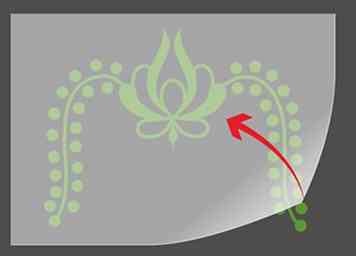 14 Pas uw grafische afbeeldingen toe. Trek de transfer tape weg van de release liner en uw grafische afbeeldingen moeten bij uw transfer tape worden geleverd. Als dat niet het geval is, duwt u de overdrachtstape weer naar beneden en gebruikt u uw wisser nogmaals om de overdrachtstape op het label te plakken. Neem dit embleem en breng het op het doeloppervlak aan. Gebruik vanaf daar uw rakel met een vilten hoes om uw embleem op uw doeloppervlak af te vegen en alle luchtbellen te verwijderen. Laat drogen als je applicatievloeistof hebt aangebracht en trek vervolgens je transfer tape af.
14 Pas uw grafische afbeeldingen toe. Trek de transfer tape weg van de release liner en uw grafische afbeeldingen moeten bij uw transfer tape worden geleverd. Als dat niet het geval is, duwt u de overdrachtstape weer naar beneden en gebruikt u uw wisser nogmaals om de overdrachtstape op het label te plakken. Neem dit embleem en breng het op het doeloppervlak aan. Gebruik vanaf daar uw rakel met een vilten hoes om uw embleem op uw doeloppervlak af te vegen en alle luchtbellen te verwijderen. Laat drogen als je applicatievloeistof hebt aangebracht en trek vervolgens je transfer tape af.